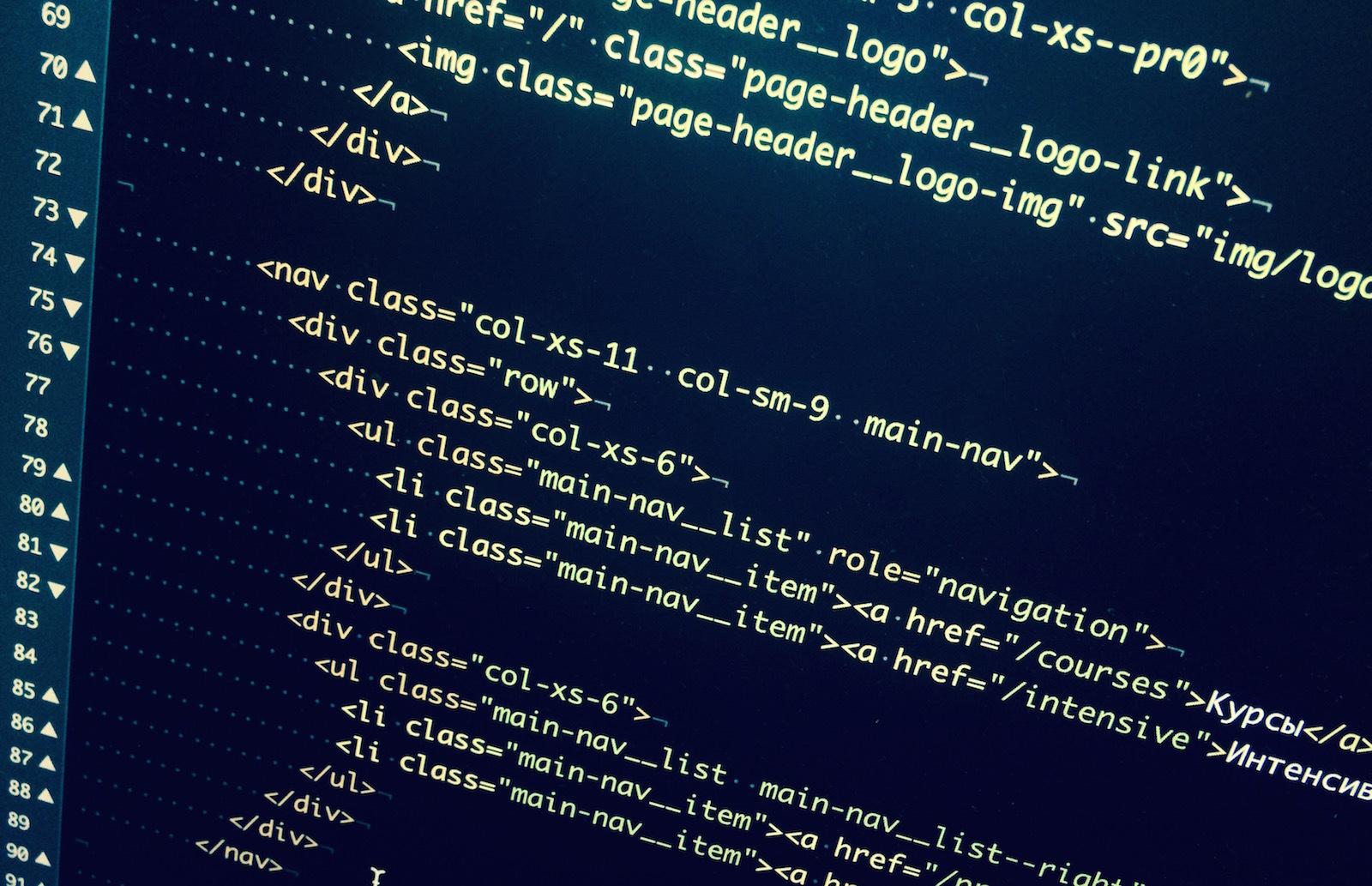Проводя свое рабочее или свободное время в интернете мы так или иначе работаем с браузером. Это и поиск нужной информации, оплата различных услуг, выполнение определенных видов работ, просмотр учебных курсов. Кто-то играет в игры-онлайн, просматривает видео в онлайн-кинотеатрах. Одним словом, каждый найдет свое занятие в интернете.
Но иногда после трудового дня хочется послушать последние новости, хорошие композиции. Но при этом не отрываться от компьютера или ноутбука. И тут вам поможет радио. Многие сайты предлагают радио в виде специальных программ, которые устанавливаются на ваше устройство. Мы же сегодня рассмотрим такое радио, которое работает как расширение для браузера. Вы сможете выбрать любую радиостанцию из 250 предложенных. Причем сразу во всех популярных браузерах: Яндекс.Браузер, Opera, Firefox, Chrome. И совершенно бесплатно. Такую возможность нам предоставляет компания Ummy, известная нам из предыдущей статьи, когда рассматривали приложение для загрузки видео с YouTube.
Содержание
Загрузка и установка радио от Ummy
Для того, чтобы загрузить и установить это расширение, переходим на официальный сайт http://radionline.fm
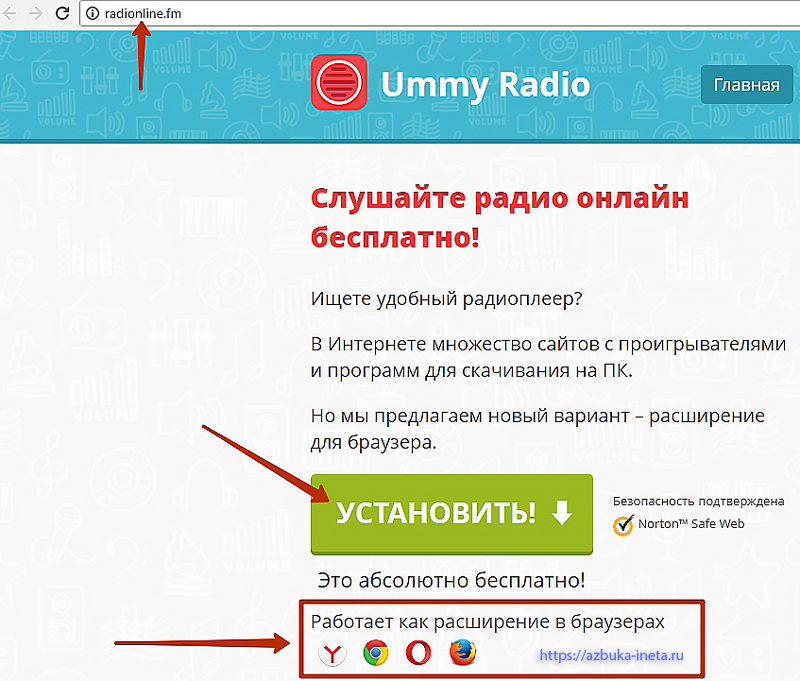
И нажимаем на кнопку «Установить». Начнется загрузка инсталлятора. В папке загрузок от вашего браузера появится файл с именем UmmyRadioSetup и расширением .exe. Сперва закройте все ваши браузера для корректной установки, лишь потом запускаем инсталлятор. Система попросит ваше подтверждение на открытие файла, соглашаемся, нажав «Запустить». Пойдет процесс установки.
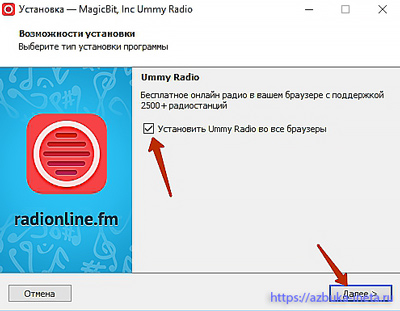
Изначально сразу предлагается установить радио во все браузеры. Жмем «Далее».
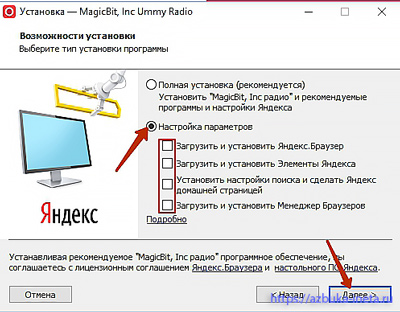
На следующем шаге по умолчанию выставлена полная установка, где кроме расширения установятся дополнительные программы. Если они вам нужны, можете ничего не менять и продолжить установку. Мы же выберем пункт «Настройка параметров» и снимем все галочки, чтобы не устанавливались сторонние программы и параметры от Яндекса. После чего нажимаем «Далее».
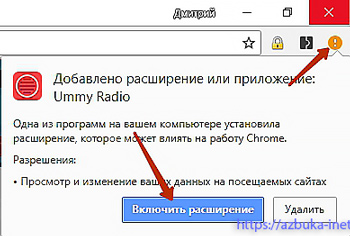
После окончания установки откроется браузер с уведомлением о том, что было добавлено новое расширения и нужно его включить. Соглашаемся и щелкаем по соответствующей кнопке. Все, расширение радио для браузера успешно установилось.
Выбор радиостанции.
Для запуска радио нажимаем на иконку расширения справа от адресной строки браузера.
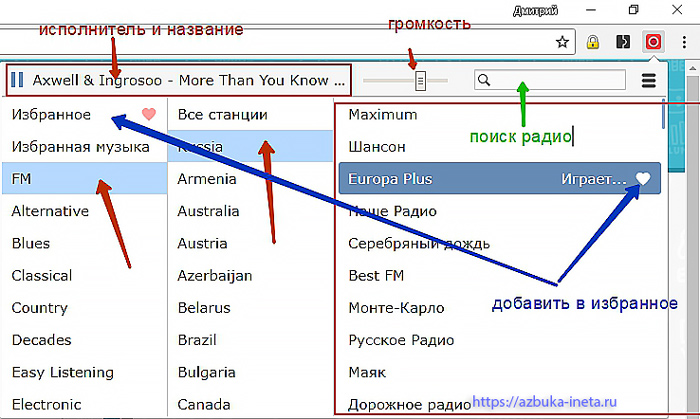
Перед нами откроется панель с различными категориями. В качестве примера мы выбираем слева (первый столбик) FM, справа откроется список стран, выделяем Russia (Россия) и теперь в третьем указываем нужную нам радиостанцию. Левой кнопкой нажимаем, например, на Europa Plus. Через секунду-другую радио начнет свою работу. После того, как мы запустили радиоканал, вверху появится строчка с названием песни и его исполнителя.
Рекомендуем также «Как узнать название песни?»
Для повышения или понижения громкости воспользуйтесь специальным ползунком.
Справа от регулятора громкости расположена панель поиска радиостанций. Вводите название искомой радио и перед вами появится список радиостанций, соответствующих вашему запросу.
Станцию, которую вы больше всего любите слушать, можно добавить в раздел «Избранное». Для этого вам нужно выбрать радиостанцию, запустить ее и справа от нее нажать на «сердечко». Тем самым вы помещаете ее в «Избранное». В следующий раз вам не нужно искать свою станцию, а просто зайти в раздел и включить свой радиоканал.
Для остановки радиовещания нажмите на «Паузу» (две вертикальные палочки), расположенную слева от названия исполнителя и песни вверху.
Как добавить свою радиостанцию.
Расширение еще удобно тем, что оно позволяет добавить радио, которого нет в базе данных расширения. Поэтому, если вы знаете URL-адрес канала, который хотите добавить, это можно легко сделать. Для этого открываем главное меню приложения и выбираем пункт «Добавить радио».
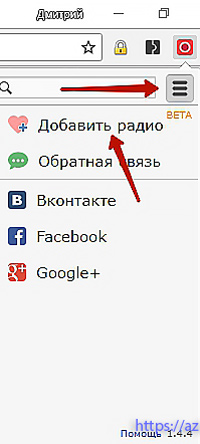
Данная функция находится в BETA режиме (в стадии тестирования), поэтому возможны некорректные результаты добавления.
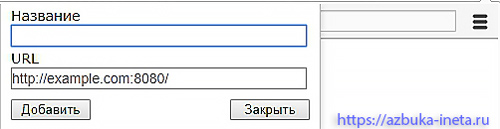
Теперь нам нужно указать название новой радиостанции и ее URL-адрес. После чего нажимаем «Добавить».
Вот и все. Теперь ваше время досуга в интернете вы сможете провести вместе с любимым радио.